
モバイル版 Lightroomにプリセット取込み方法
この度はご購入いただきありがとうございます。
モバイル版のLightroomにプリセットを取込む場合は購入いただいたファイルにあるDNGデータをLightroomに取込み、プリセットを保存する流れとなります。
今回は購入してからプリセット保存までの流れを下記に記載していきます。
購入後〜プリセット保存までの流れ
購入後ショップにて記載いただいたメールアドレスにZipファイルが送られてきますのでダウンロード押下
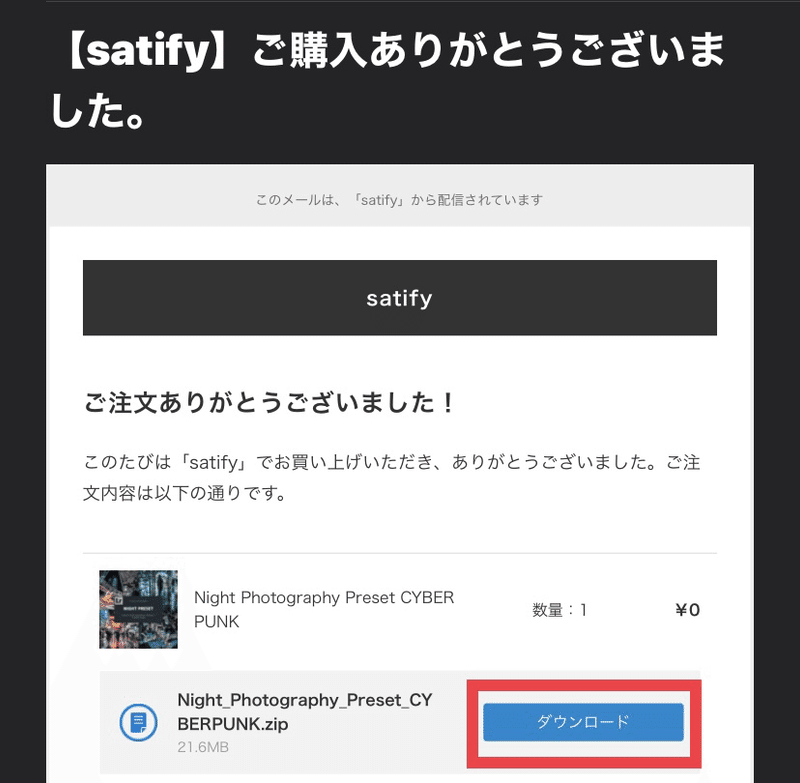
お手数ですが、再度メールアドレスを記入いただきます。

Zipファイルダウンロード画面に遷移しますので、ダウンロード押下
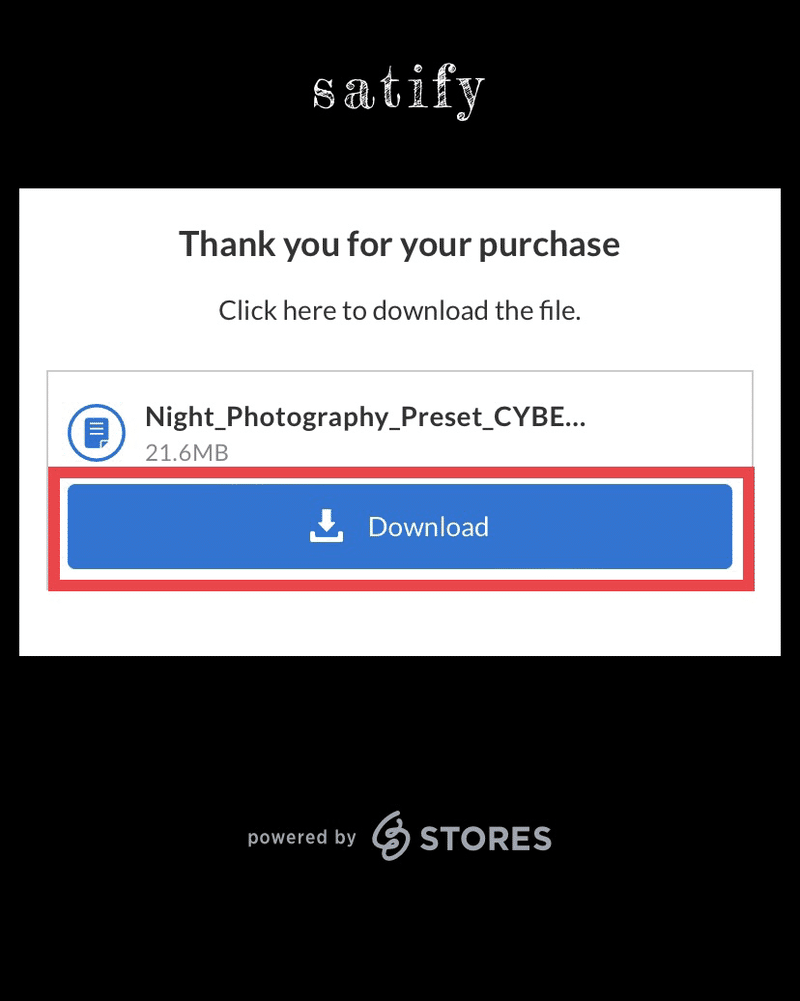
スマホメニューにあるダウンロードボタンを押下
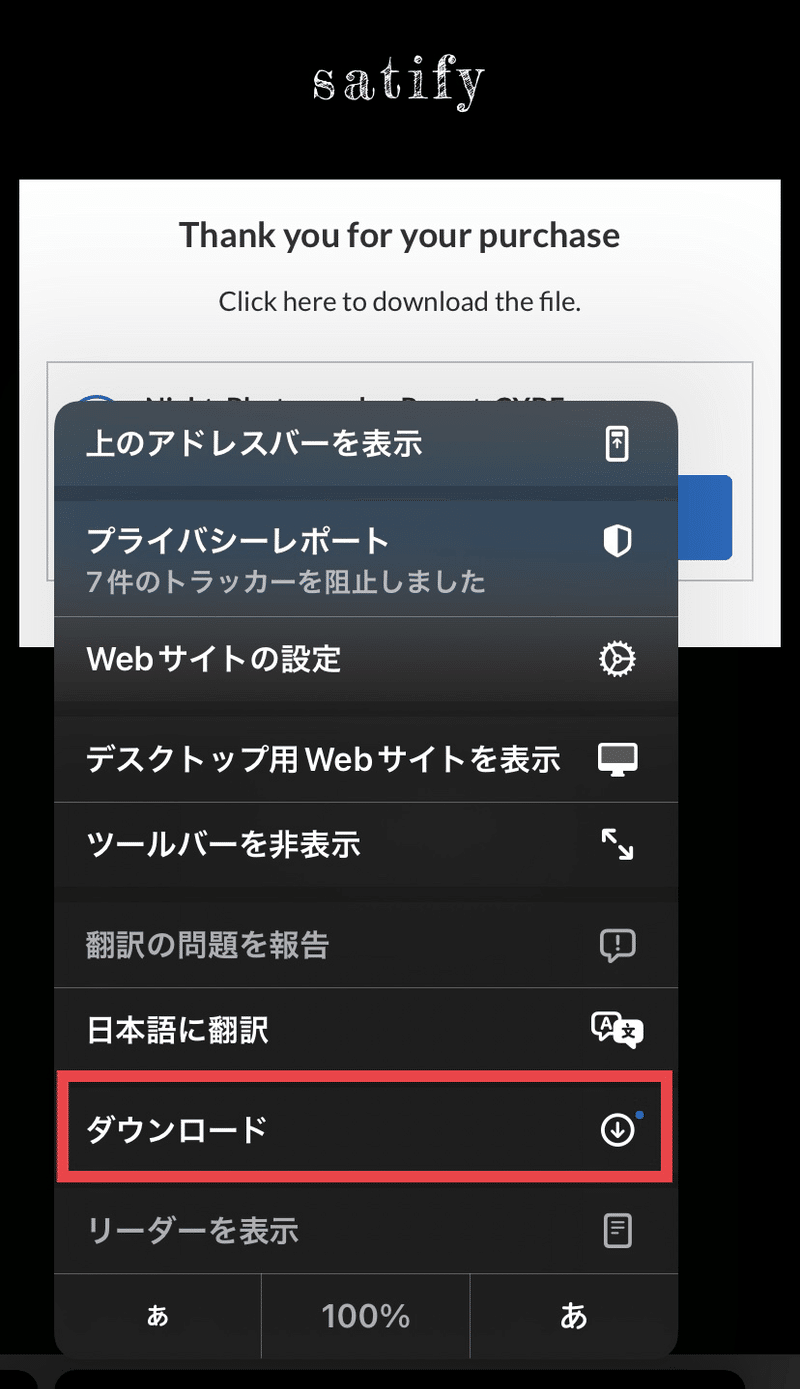
Zipファイルを解凍し購入したフォルダが表示されることを確認
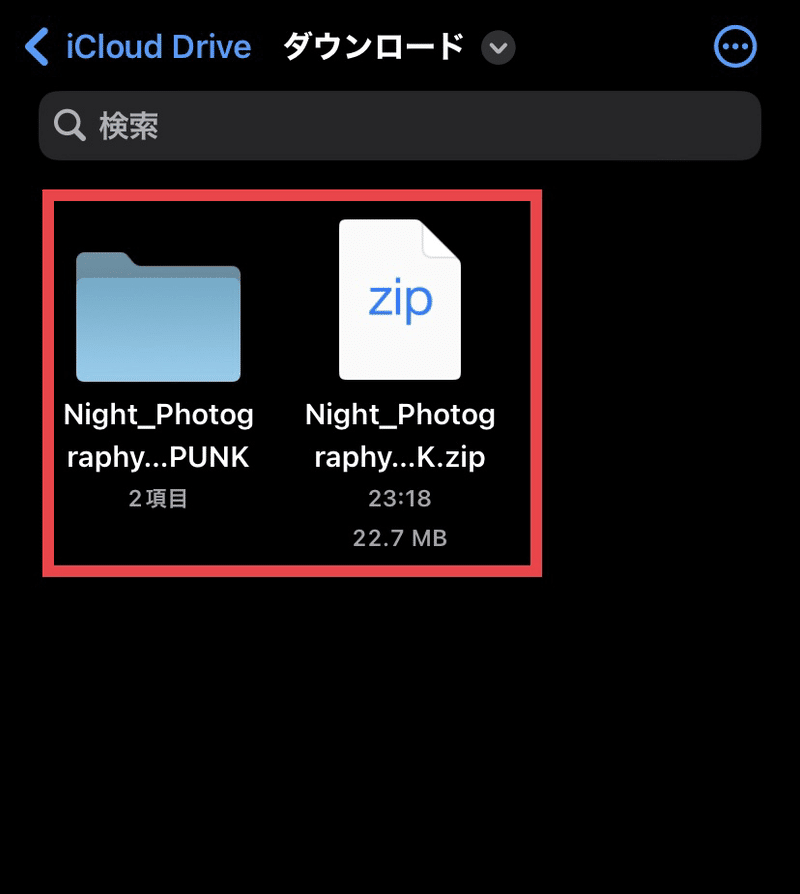
モバイル版のLightroomを開き、写真の追加ボタンを押下
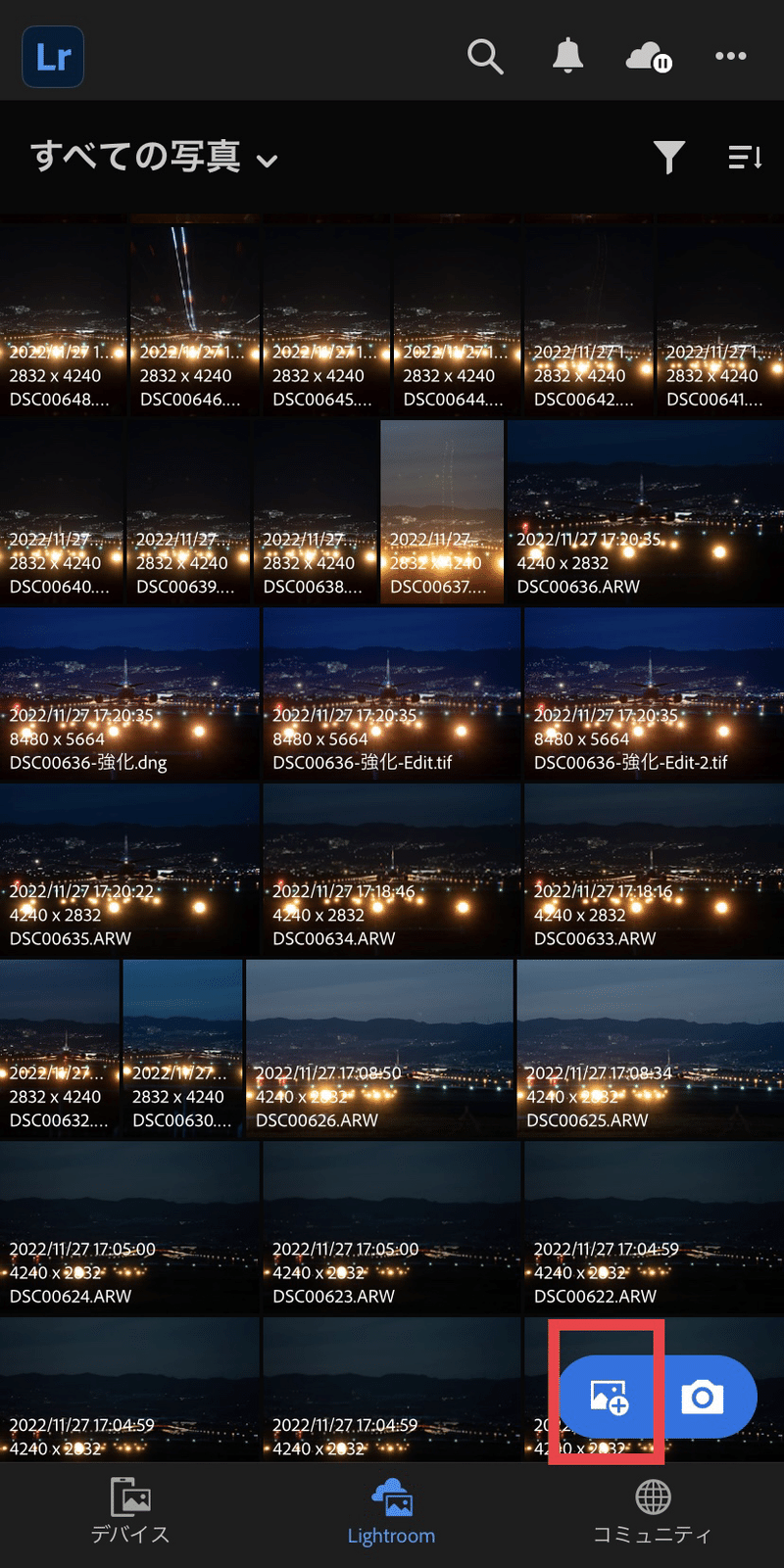
写真を追加するからファイルを選択

先ほど解凍したファイルから写真のプレビューが表示されているDNGデータを選択
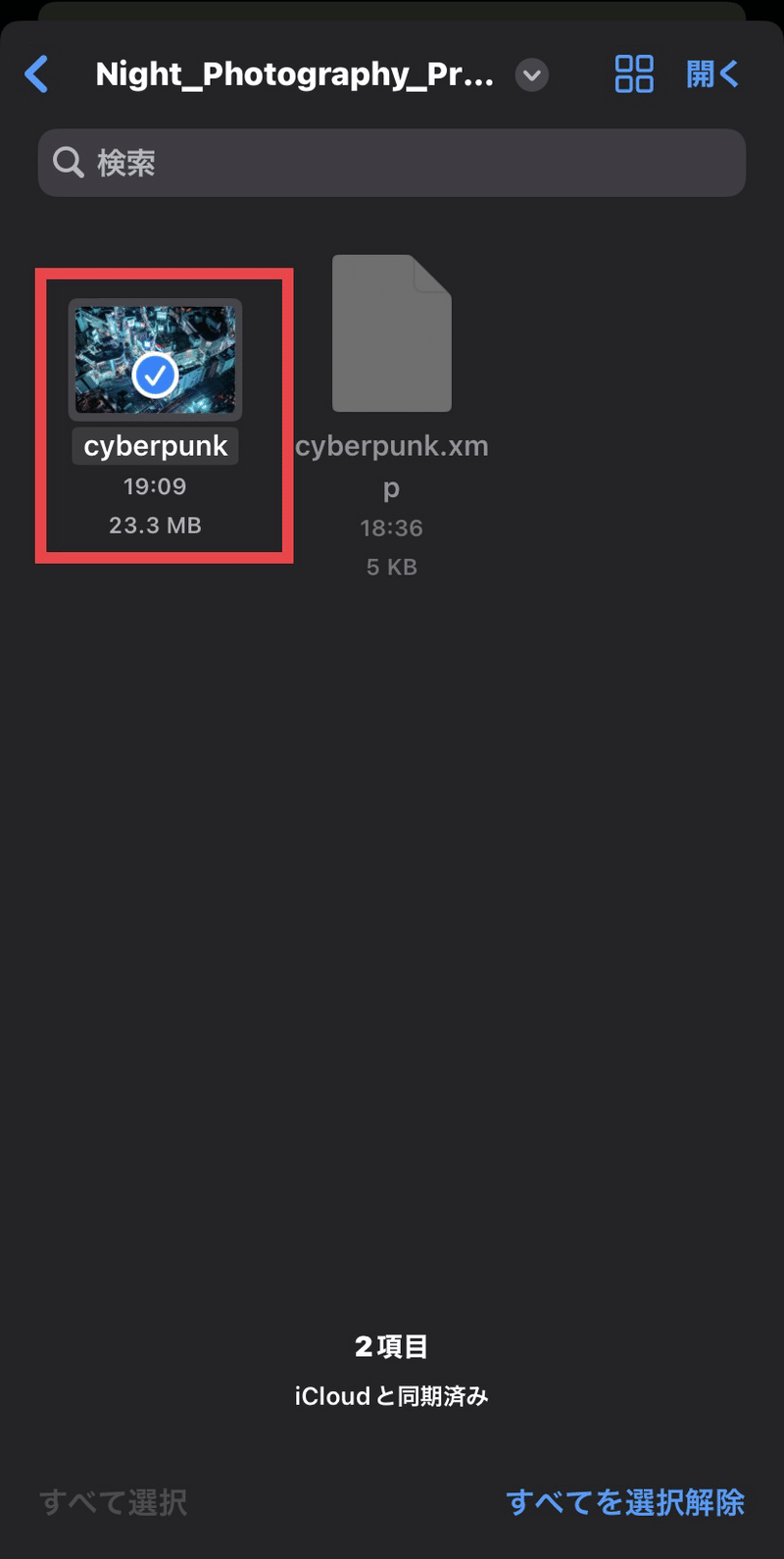
写真が止まれた後、右上三点ボタンを押下
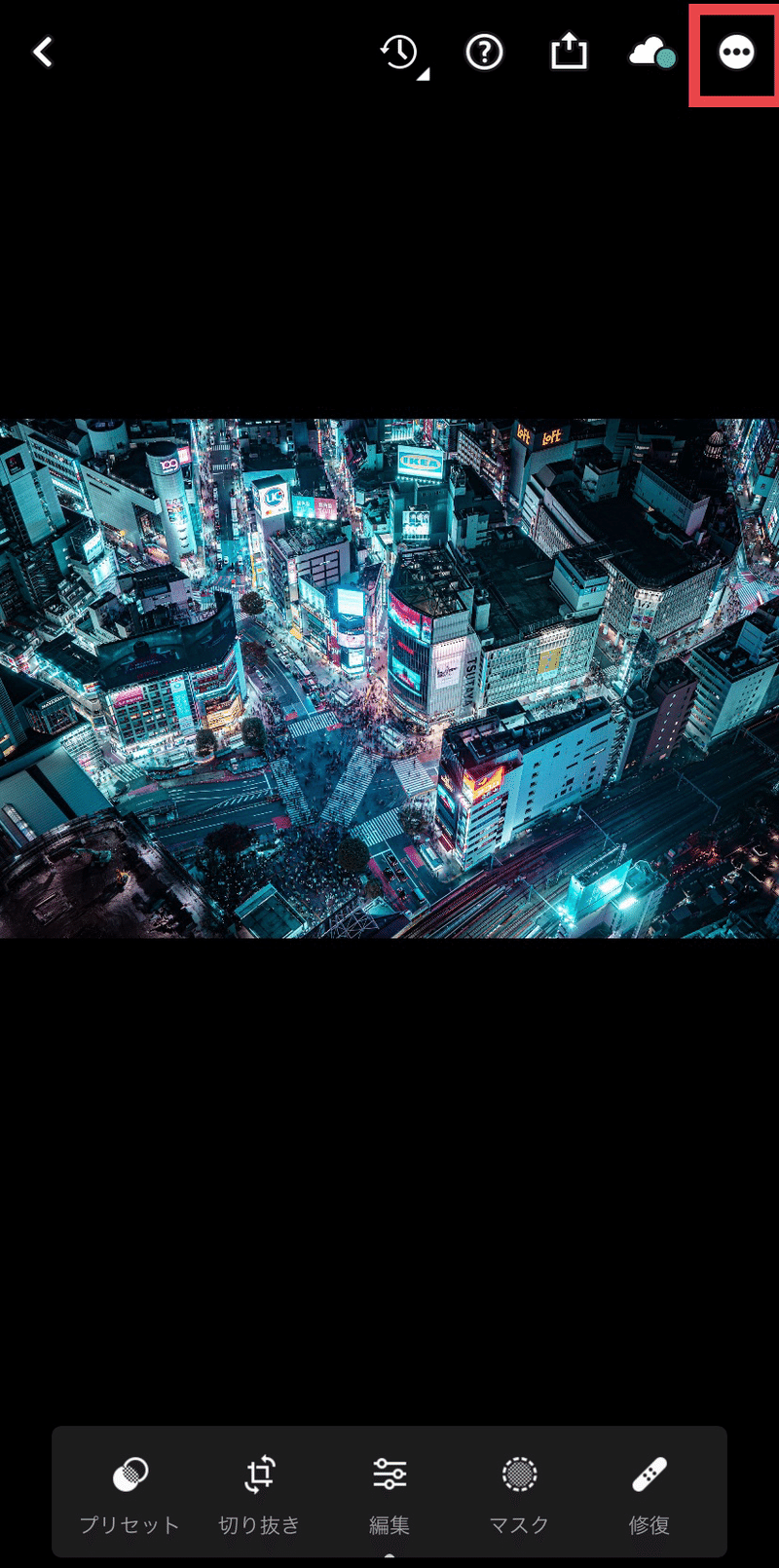
プリセットを作成を押下

名前などを入力して右上チェックマーク
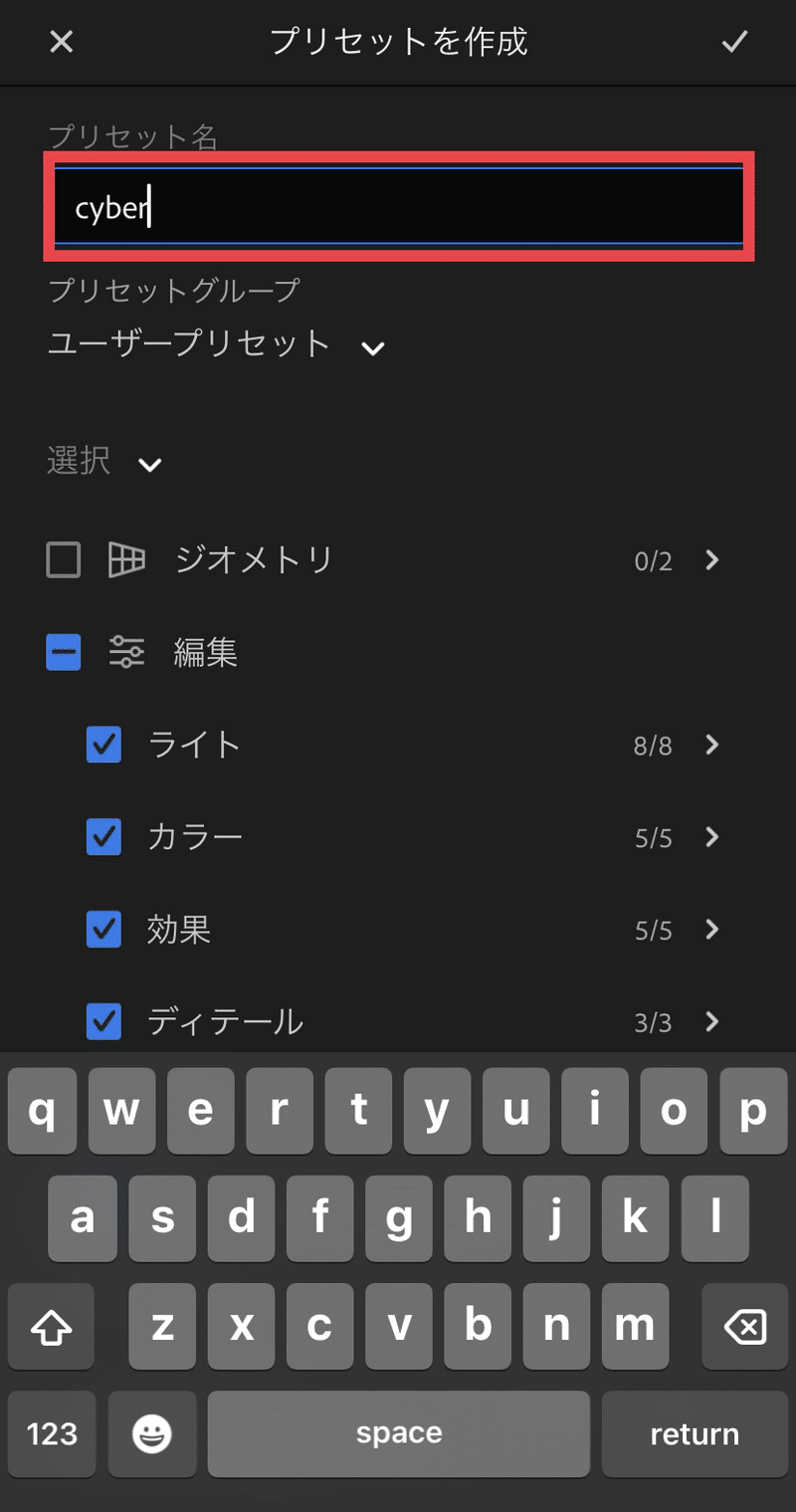
プリセット保存が完了
色温度や明るさは写真に応じて調整願います。

以上が流れとなります。
購入後何かご不明な点あればコメント等でお問い合わせください。
この記事が気に入ったらサポートをしてみませんか?
